●动动手指CPU&硬盘坐火箭
经过简单设置,我们的内存起飞了。其实,不光内存设置存在玄机,其它部分也一样。下面就来介绍一下CPU怎么通过简单设置来达到性能提升。
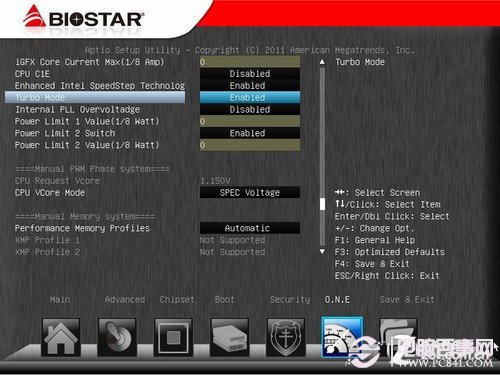
Intel部分CPU具备的“Turbo Boost”功能
同样,在“O.N.E”选项中,我们在CPU选项中找到“Turbo Mode”这一栏。该项如图所示显示着“Enabled”,则表明笔者开启了Intel CPU的Turbo Boost功能。如果当各位看到该选项显示“Disabled”,千万不要忘了把它选择到“Enabled”。这个功能是什么呢?这就是大名鼎鼎的“睿加速”技术。就拿3960X这颗CPU来说,如果关闭睿加速,那它的运行频率在3.3GHz;而如果开启,则最高会运行在3.9GHz(非超频状态下),差距明显。当然,3960X可以超频,笔者只是举个例子。很多无法超频的CPU如果关闭睿加速,损失的性能会非常多。

防掉压功能
经常使用CPU-Z的人应该会有这种经历:当进入系统打开CPU-Z后,本来应该是3.3GHz主频的i5 2500处理器,却显示为1.8GHz。这是怎么回事呢?其实,这是Intel的掉压技术,为的是让CPU在低负载情况下节省能源,不至于在任何时候都保持高功耗。如果用户想让CPU一直运行在额定频率,很简单,如上图所示,只需把“Internal OLL Overvoltadge”选项设为“Enabled”就可以了。
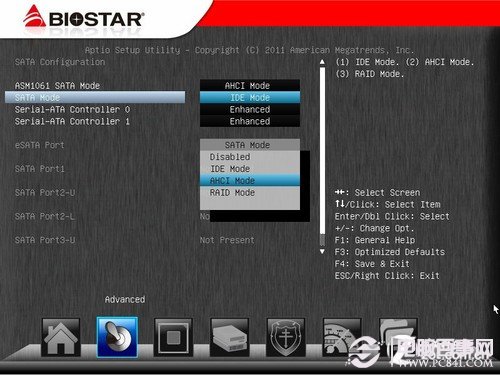
SATA MODE设置
硬盘选项同样存在小学问。大多数主板BIOS的SATA模式会默认为“IDE Mode”。在XP时代,系统对AHCI模式支持不佳,如果选择AHCI模式装系统会非常麻烦,比如先需要用软驱安装AHCI驱动等。如今主流操作系统变成了WIN7,则完全没有这些繁琐的步骤。
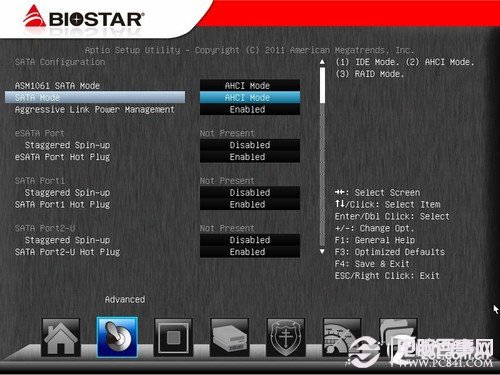
开启AHCI模式
需要注意的是,在安装系统之前,大家就需要将“SATA Mode”改为“AHCI Mode”。不然当安装系统是IDE模式,而之后再改为AHCI模式时,会出现无法进入系统的情况出现。当然,这也是可以通过一系列繁琐的步骤实现的,只是笔者在这里告诉大家,那会十分麻烦,不如安装系统之前就设置为AHCI模式。
相关推荐:
笔记本进不了BIOS的原因与解决办法




